안녕하세요
오늘은 G Suite의 정의, 계정생성, 스마트폰이나 아웃룩 등 연동방법에 대해서 알아보겠습니다
저를 따라오시죠~
팔로우 미 ^^
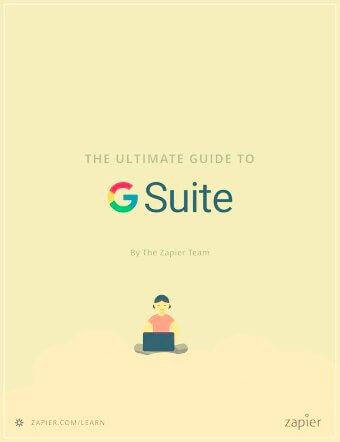
G Suite란 무엇인가?
G Suite는 구글이 제공하는 클라우드 기반의 비즈니스 솔루션 패키지로, 업무 효율성을 높이기 위한 다양한 도구와 서비스를 포함하고 있습니다.
그중에서도 G Suite 이메일은 구글의 강력한 이메일 서비스인 Gmail을 기업 또는 단체에 맞게 커스터마이징하여 제공하는 서비스입니다.
G Suite 이메일은 사용자가 자신의 도메인 이름을 사용하여 이메일 주소를 생성할 수 있게 해주는 것이 특징입니다.
예를 들어, 'yourname@yourcompany.com'와 같은 형식으로 이메일 주소를 만들 수 있습니다.
또한 Gmail과 동일하게 스팸 필터링, 대용량 메일함, 검색 기능 등을 제공하며, G Suite의 다른 애플리케이션과의 통합을 통해 업무 효율성을 높일 수 있습니다.
G Suite 이메일 사용 방법
[G Suite 계정 만들기]
1. 먼저, G Suite 웹사이트에 접속하여 '시작하기'를 클릭합니다.
2. 회사 이름, 국가, 직원 수 등의 정보를 입력합니다.
3. 이메일 주소를 입력하고, 비밀번호를 설정합니다.
4. 도메인 이름을 입력하거나, 새로운 도메인을 구입합니다.
5. 결제정보를 입력하고, G Suite 계정을 생성합니다.
[이메일 사용]
1. G Suite 계정을 생성한 후, 'admin.google.com'에 로그인하여 관리자 콘솔에 접속합니다.
2. '사용자'를 클릭하여 사용자 계정을 관리합니다. 여기서 새로운 사용자를 추가하거나, 사용자의 이메일 주소를 변경할 수 있습니다.
3. '사용자' 페이지에서 '추가'를 클릭하여 새로운 사용자를 추가합니다. 사용자의 이름, 이메일 주소, 비밀번호 등을 입력합니다.
4. 이제 G Suite 이메일이 준비되었습니다. 웹 브라우저에서 'mail.google.com'에 접속하거나, 스마트폰의 Gmail 앱을 통해 이메일을 확인하고 보낼 수 있습니다.
G Suite 이메일은 강력한 Gmail 기능과 자신만의 도메인을 사용하는 이메일 주소를 결합하여, 기업이나 단체의 프로페셔널한 이미지를 제공합니다. 또한 G Suite의 다른 애플리케이션과의 통합을 통해 업무 효율성을 높일 수 있습니다.
이러한 이유로 많은 기업이나 단체에서 G Suite 이메일을 사용하고 있습니다.
G Suite email 연동방법
[스마트폰과 연동]
1. 스마트폰에서 Gmail 앱을 엽니다.
2. 메뉴를 클릭 후, 계정을 추가 선택합니다.
3. G Suite 이메일 주소를 입력하고 '다음'을 선택합니다.
4. 비밀번호를 입력하고 '다음'을 선택합니다.
5. 이메일 알림을 받을지 설정하고 '다음'을 선택합니다.
6. 계정 이름과 보내는 사람 이름을 설정하고 '다음'을 선택합니다.
[아웃룩과 연동]
1. 아웃룩을 엽니다.
2. '파일' > '계정 추가'를 선택합니다.
3. 이메일 주소를 입력하고 '연결'을 선택합니다.
4. 비밀번호를 입력하고 '확인'을 선택합니다.
5. '완료'를 선택하여 설정을 마칩니다.
[애플 메일과 연동]
1. 애플 메일을 엽니다.
2. '메일' > '계정 추가'를 선택합니다.
3. 'Google'을 선택하고 '계속'을 선택합니다.
4. 이메일 주소를 입력하고 '다음'을 선택합니다.
5. 비밀번호를 입력하고 '다음'을 선택합니다.
6. 사용하려는 앱을 선택하고 '계정 추가'를 선택합니다.
위의 방법을 통해 G Suite 이메일을 다양한 디바이스와 애플리케이션에 연동할 수 있습니다.
이를 통해 어디에서나 효율적으로 이메일을 관리할 수 있다는 큰 메리트가 있습니다
오늘은 G Suite에 대해서 간략하게 알아보았습니다
정보 습득에 작은 도움이나마 되셨길 바랍니다
감사합니다
좋은 하루 보내세요 :)